Diversi utenti hanno affermato che stanno ricevendo Instagram oops si è verificato un problema e dopo aver esaminato l’errore abbiamo concluso che è possibile che venga visualizzato l’errore durante l’apertura del proprio account, cercando di accedere a un account che hai creato in precedenza, cercando di apprezzare o commentare o durante il caricamento di un post o di una storia. Se anche tu stai lottando con lo stesso problema, sei arrivato nel posto giusto.
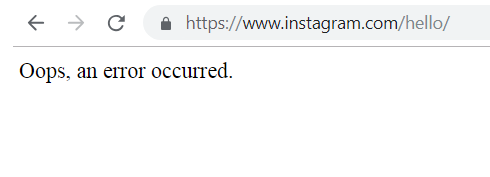
Cosa causa Instagram oops si è verificato un errore?
- È probabile che si debba affrontare il problema se accedono a Instagram tramite il browser ma i cookie o la cache del browser sono danneggiati.
- Un altro motivo importante per affrontare l’errore è l’interruzione del server di Instagram.
- Se l’installazione di Instagram è danneggiata, è probabile che rimarrai bloccato con l’errore di cui sopra.
- Uno dei motivi principali per affrontare l’errore di cui sopra è il problema con l’account utente.
Prova queste soluzioni per Instagram oops si è verificato un errore
Metodo 1: reimposta la password di Instagram
Come accennato in precedenza, l’interruzione del server e il problema tecnico nell’app sono i motivi principali per affrontare l’errore di cui sopra, quindi ti suggeriamo di eseguire il ripristino della password dell’account Instagram e per farlo puoi seguire le linee guida di seguito indicate:
Passaggio 1: prima di tutto avvia l’app di Instagram nella schermata di accesso> tocca Ottieni assistenza per l’accesso
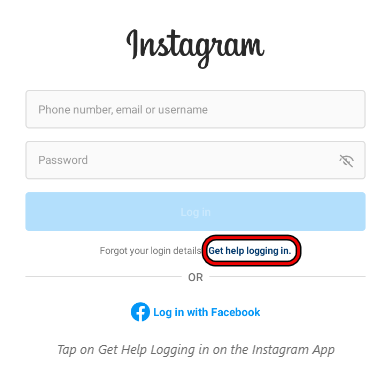
Passaggio 2: seguire le istruzioni sullo schermo per completare il processo, quindi verificare se il problema è stato risolto o meno.
Passaggio 3: se il problema persiste, vai al PC e avvia il browser in Incognito o in modalità privata
Passaggio 4: infine vai al sito Web di Instagram e tocca Dimentica password
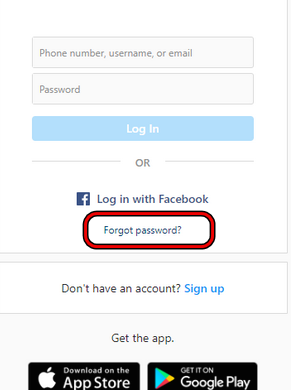
Passaggio 5: segui le istruzioni sullo schermo per reimpostare la password di Instagram
Passaggio 6: controlla se il problema è stato risolto o meno, in caso contrario tocca Password dimenticata nella finestra della modalità di navigazione in incognito del browser (si prega di non chiudere la finestra) e quindi reimposta la password di Instagram tramite il collegamento e-mail.
Passaggio 7: ora avvia l’app Instagram sul telefono e quindi utilizza la password appena creata per accedere a Instagram
Passaggio 8: quando l’errore di cui sopra viene visualizzato sull’app mobile, passa alla finestra della modalità di navigazione in incognito del browser sul PC e accedi al sito Web di Instagram per verificare se il problema è stato risolto o meno.
Se il metodo di cui sopra non ha funzionato per te, attendi 24 ore senza alcun tentativo di accesso e quindi controlla se il problema persiste.
Metodo 2: Accedi tramite la modalità di navigazione in incognito/In modalità privata del browser
Come discusso in precedenza, se la cache o i cookie del browser sono danneggiati, è probabile che si verifichi l’errore se si accede a Instagram tramite il browser. Pertanto, l’accesso a Instagram tramite la navigazione in incognito o in modalità privata del browser potrebbe superare l’errore. Ma assicurati gentilmente che i server di Instagram funzionino correttamente. Dopodiché, segui le istruzioni di seguito indicate:
Passaggio 1: avvia il browser Chrome e in alto a destra tocca le tre ellissi verticali
Passaggio 2: seleziona Nuova finestra di navigazione in incognito e nella finestra di navigazione in incognito devi accedere al sito Web di Instagram
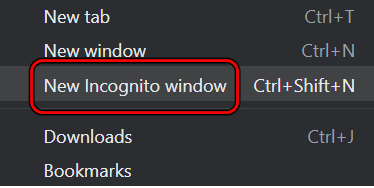
Passaggio 3: dopodiché, accedi al sito Web di Instagram e segui le istruzioni sullo schermo per convalidare l’accesso
Metodo 3: reinstalla l’app Instagram
Se nessuno dei metodi sopra menzionati funziona per te, ti consigliamo di reinstallare l’app. Quindi ti consigliamo di reinstallare l’app. La reinstallazione dell’app risolverà il problema di installazione danneggiata.
Ecco come:
Passaggio 1: avvia Impostazioni sul tuo dispositivo e seleziona App o Applicazioni
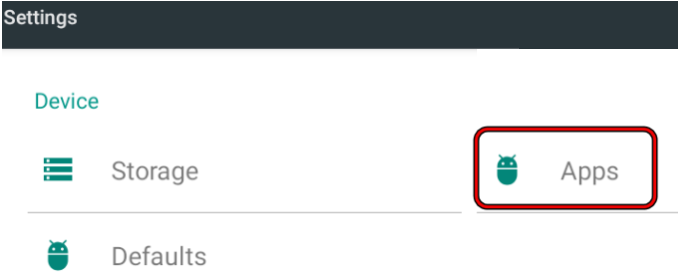
Passaggio 2: tocca l’app Instagram e premi il pulsante Arresta forzato
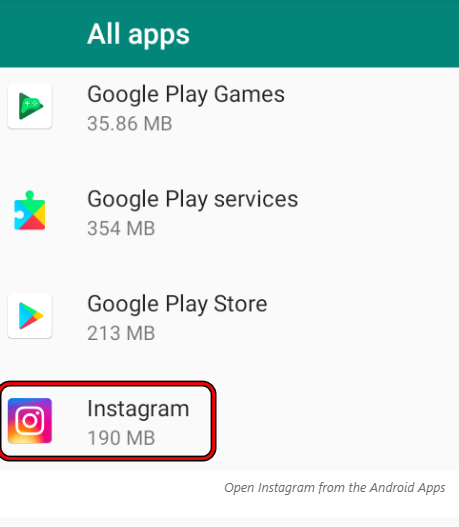
Passaggio 3: conferma per forzare l’arresto dell’app Instagram e quindi apri Archiviazione
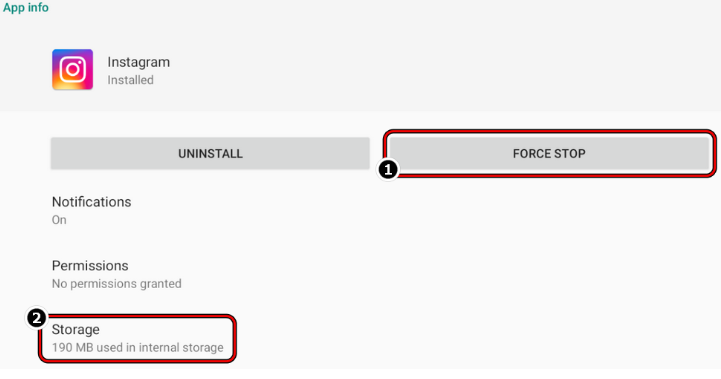
Passaggio 4: premere il pulsante Cancella cache e quindi toccare il pulsante Cancella archiviazione
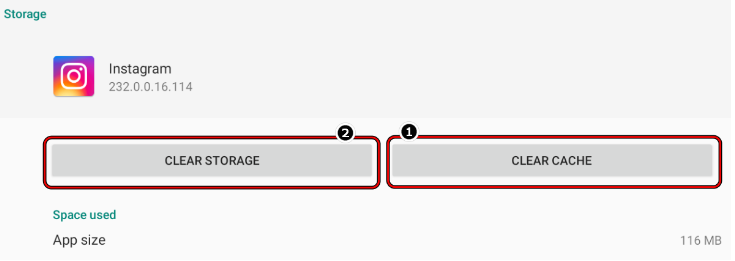
Passaggio 5: conferma per cancellare la memoria di Instagram e tocca il pulsante Indietro
Passaggio 6: premi il pulsante Disinstalla e conferma per disinstallare Instagram
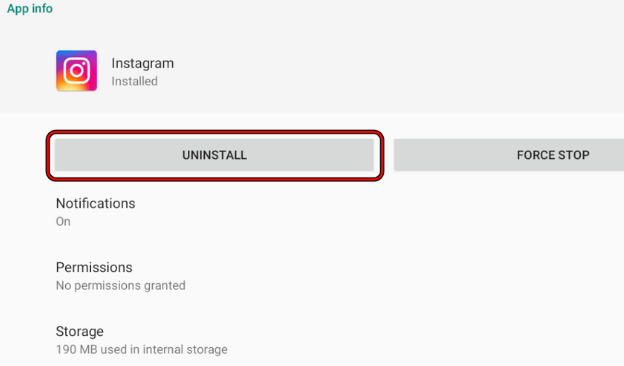
Passaggio 7: ora spegni il dispositivo e l’apparecchiatura di rete (come il router)> Quindi attendi 5 secondi e accendi il router
Passaggio 8: dopodiché accendi il dispositivo e reinstalla l’app ma non aprirla ancora
Passaggio 9: riavvia nuovamente il telefono e il router, quindi avvia l’app e il problema verrà risolto.
Linea di fondo
Questo è tutto su Instagram oops si è verificato un errore. Abbiamo cercato di menzionare tutte le potenziali correzioni per superare l’errore. Ora tocca a te seguire le nostre linee guida e aiutare te stesso.